
Innehåll
- Hur Apple Watch Passcode fungerar
- Så här lägger du till en lösenord i din Apple Watch
- Svar Samtal Apple Watch
För att göra Apples smartwatch säkrare, så här lägger du till ett lösenord i din Apple Watch.
Apple Watch har varit ute och tillgänglig i drygt sex månader nu, men medan hype kan ha minskat, är det fortfarande en helt ny enhet som nyligen fick sin första stora programuppdatering sedan smartwatchens första lansering tillbaka i april.
WatchOS 2 levereras med aktiveringslås, vilket ger ett extra säkerhetslager för användare och förhindrar andra att använda din Apple Watch som sin egen. Du kan dock också aktivera ett lösenord på din Apple Watch så att du måste ange lösenordet för att kunna göra någonting när du tar av sig eller avlägsnas från din handled av en tjuv.
Du har troligtvis en lösenord aktiverad på din iPhone, såväl som Touch ID om du har en nyare modell. Touch ID gör det enklare och snabbare att låsa upp din iPhone, men Apple Watch har inte den bekvämligheten. Den goda nyheten är att lösenkoden på Apples smartwatch fungerar lite annorlunda så att det inte är någon smärta i bakre änden att använda.
Så här lägger du till ett lösenord i din Apple Watch för ett extra lag av integritet och säkerhet.
Hur Apple Watch Passcode fungerar
Innan du lägger till ett lösenord i din Apple Watch är det viktigt att veta hur det fungerar på Apples smartwatch.

På iPhone måste du ange ditt lösenord varje gång du vill komma åt enheten, och du kanske tror att det är hur det fungerar på Apple Watch, men det ligger långt ifrån sanningen.
Tack vare Apple Watchs handledsdetektering, måste du bara skriva in din lösenkod en gång och du behöver aldrig skriva in den igen om du inte tar av klockan och sedan lägger på den igen. När du har tagit avklockningen, låses den automatiskt tillbaka och du måste ange ditt lösenord igen.
Läs: Så här använder du Apple Pay med Apple Watch
Dessutom, så länge du inte har klockan, måste du ange lösenordet varje gång skärmen stängs av, men när du klockan är på måste du bara skriva in ditt lösenord en gång. Plus, du vill ändå aktivera ett lösenord, eftersom det krävs för att du ska kunna använda Apple Pay på din Apple Watch.
Så här lägger du till en lösenord i din Apple Watch
För att skapa ett lösenord på din Apple Watch måste du gå in i Apple Watch-appen på din iPhone och sedan trycka på lösenord. Därifrån, välj Slå på lösenordet på toppen.
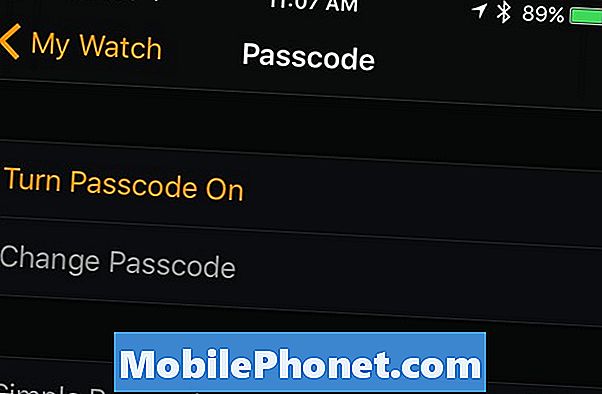
Då kommer du att uppmanas att ange ett lösenord på din Apple Watch två gånger för att bekräfta. När det är klart kommer din Apple Watch nu att ha ett lösenord aktiverat.
Du kan gå tillbaka till din iPhone, där det ger dig några fler alternativ att leka med.
I Apple Watch-appen på din iPhone kan du ändra din Apple Watchs lösenord när som helst genom att klicka på Byt lösenord. Det här uppmanar dig att ange ditt nuvarande lösenord på din Apple Watch, följt av ditt nya lösenord som du vill använda istället.
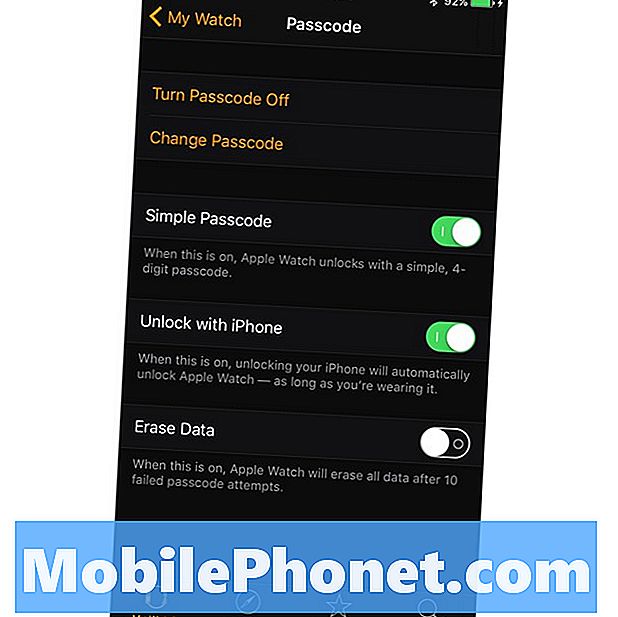
Du kan också inaktivera Enkel kod, som låter dig skapa en längre lösenord på din Apple Watch som kan vara upp till 10 siffror långt.
Dessutom kan du aktivera Lås upp med iPhone, som låter dig låsa upp din Apple Watch när du låser upp din iPhone, lika länge du bär din klocka. Återigen behöver du bara låsa upp din Apple Watch en gång när du först sätter den på.
Slutligen kan du aktivera Radera data, som helt torkar din Apple Watch efter tio misslyckade försök att skriva in ett lösenord. Detta förhindrar i huvudsak tjuvar från att ha möjlighet att fortsätta gissa vad ditt lösenord är, för efter alltför många misslyckade försök blir det så småningom en meningslös insats.
50 + spännande saker du kan göra med Apple Watch

























































